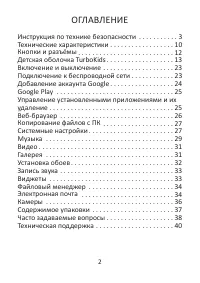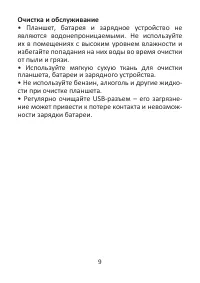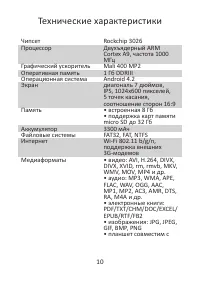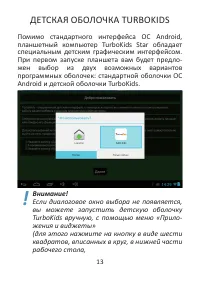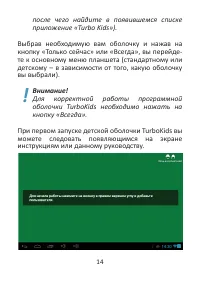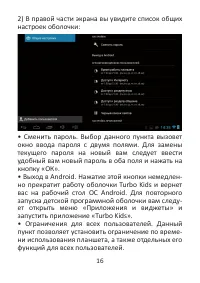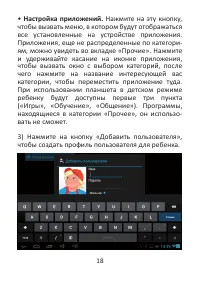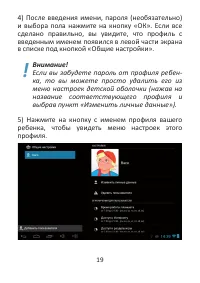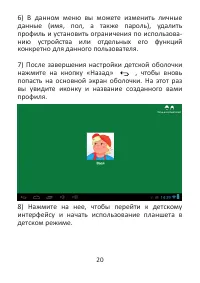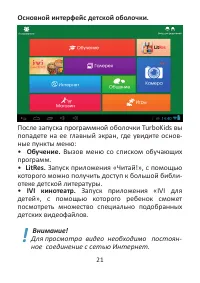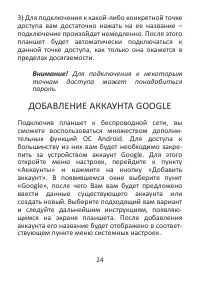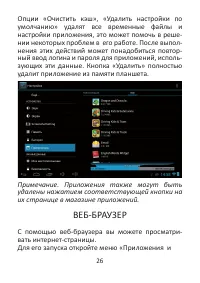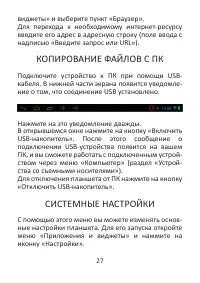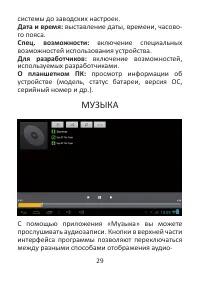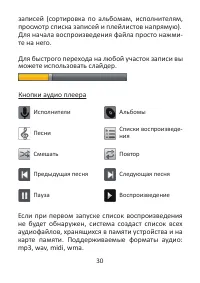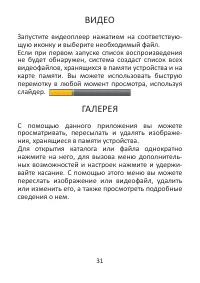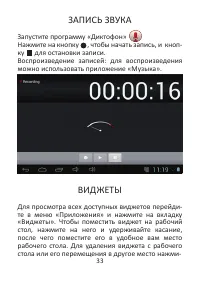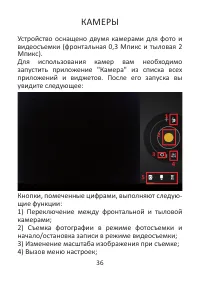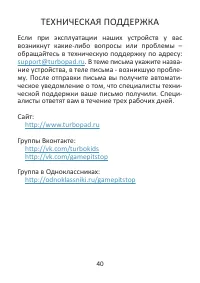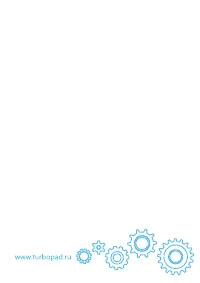Страница 2 - ОГЛАВЛЕНИЕ
ОГЛАВЛЕНИЕ 2 Инструкция по технике безопасности Технические характеристики Кнопки и разъёмы Детская оболочка TurboKids Включение и выключение Подключение к беспроводной сети Добавление аккаунта Google Google Play Управление установленными приложениями и их удаление Веб-браузер Копирование файлов с П...
Страница 3 - Основные замечания; ИНСТРУКЦИЯ
3 Перед использованием устройства прочтите следу- ющие замечания, чтобы убедиться, что вы исполь- зуете его правильно и безопасно. Основные замечания • Используйте только аккумуляторные батареи, поставляемые нашей компанией. Установка и использование других батарей могут вызвать их протечку, перегре...
Страница 4 - Замечания по использованию устройства
4 Замечания по использованию устройства • Отключайте радиосвязь в тех местах, где запреще- но использование радиоприборов, например, в самолете. Ее использование в подобных местах может повлиять на работу специального оборудо- вания. Ваше устройство имеет функцию автомати- ческого включения. Перед п...
Страница 6 - Зарядка устройства
• Если батарея нагревается, изменила цвет или выделяет какие-либо вещества в процессе исполь- зования, зарядки или хранения, немедленно замените ее на новую. • Попадание содержимого батареи на кожу или одежду может привести к ожогу. В этом случае промойте место попадания вещества чистой водой и, при...
Страница 9 - Очистка и обслуживание
9 Очистка и обслуживание • Планшет, батарея и зарядное устройство не являются водонепроницаемыми. Не используйте их в помещениях с высоким уровнем влажности и избегайте попадания на них воды во время очистки от пыли и грязи. • Используйте мягкую сухую ткань для очистки планшета, батареи и зарядного ...
Страница 10 - Технические характеристики
10 Технические характеристики Чипсет Процессор Графический ускоритель Оперативная память Операционная система Экран Память Аккумулятор Файловые системы Интернет Медиаформаты Rockchip 3026 Двухъядерный ARM Cortex A9, частота 1000 МГц Mali 400 MP2 1 Гб DDRIII Android 4.2 диагональ 7 дюймов, IPS, 1024х...
Страница 12 - КНОПКИ И РАЗЪЕМЫ
12 КНОПКИ И РАЗЪЕМЫ 1. Кнопка «Power» 2. 3,5 мм разъем для наушников 3. Micro USB разъем 4. Разъем для зарядного устройства 5. Кнопки регулировки громкости 6. Микрофоны 7. Фронтальная камера: 0.3 Мпикс 8. Тыловая камера: 2.0 Мпикс 9. Динамики 10. Слот для micro SD карты 11. Кнопка «Домашний экран»
Страница 13 - ДЕТСКАЯ ОБОЛОЧКА TURBOKIDS
13 ДЕТСКАЯ ОБОЛОЧКА TURBOKIDS Помимо стандартного интерфейса ОС Android, планшетный компьютер TurboKids Star обладает специальным детским графическим интерфейсом. При первом запуске планшета вам будет предло- жен выбор из двух возможных вариантов программных оболочек: стандартной оболочки ОС Android...
Страница 17 - Черный список сайтов.
17 Внимание! Рекомендуем сразу изменить текущее время и часовой пояс на актуальные для вашего региона (по умолчанию на планшете может быть установлено неподходящее значение данных параметров). • Черный список сайтов. С помощью детской оболочки TurboKids вы можете ограничить не только время использов...
Страница 18 - Настройка приложений.
18 • Настройка приложений. Нажмите на эту кнопку, чтобы вызвать меню, в котором будут отображаться все установленные на устройстве приложения. Приложения, еще не распределенные по категори- ям, можно увидеть во вкладке «Прочие». Нажмите и удерживайте касание на иконке приложения, чтобы вызвать окно ...
Страница 21 - Основной интерфейс детской оболочки.
21 Основной интерфейс детской оболочки. После запуска программной оболочки TurboKids вы попадете на ее главный экран, где увидите основ- ные пункты меню: • Обучение. Вызов меню со списком обучающих программ. • LitRes. Запуск приложения «Читай!», с помощью которого можно получить доступ к большой биб...
Страница 24 - ДОБАВЛЕНИЕ АККАУНТА GOOGLE
24 3) Для подключения к какой-либо конкретной точке доступа вам достаточно нажать на ее название – подключение произойдет немедленно. После этого планшет будет автоматически подключаться к данной точке доступа, как только она окажется в пределах досягаемости. Внимание! Для подключения к некоторым то...
Страница 29 - МУЗЫКА
29 системы до заводских настроек. Дата и время: выставление даты, времени, часово- го пояса. Спец. возможности: включение специальных возможностей использования устройства. Для разработчиков: включение возможностей, используемых разработчиками. О планшетном ПК: просмотр информации об устройстве (мод...
Страница 32 - УСТАНОВКА ОБОЕВ
32 УСТАНОВКА ОБОЕВ Нажмите на любое свободное место рабочего стола и удерживайте касание до появления меню «Уста- новка обоев». После этого выберите источник нового фонового изображения и само изображе- ние. Вы сможете выбрать изображение из стандартного набора обоев, любых изображений в памяти устр...
Страница 34 - Добавление учетной записи электронной почты
34 те на него и, удерживая касание, переместите на значок корзины или в любое удобное для вас место. ФАЙЛОВЫЙ МЕНЕДЖЕР Файловый менеджер отображает файлы, находя- щиеся в памяти устройства, как во встроенной, так и на карте памяти. Вы можете воспользоваться функцией предпросмотра изображений и видео...
Страница 36 - КАМЕРЫ
36 КАМЕРЫ Устройство оснащено двумя камерами для фото и видеосъемки (фронтальная 0,3 Мпикс и тыловая 2 Мпикс). Для использования камер вам необходимо запустить приложение "Камера" из списка всех приложений и виджетов. После его запуска вы увидите следующее: Кнопки, помеченные цифрами, выполн...
Страница 37 - СОДЕРЖИМОЕ УПАКОВКИ
37 5) Переключения между режимами фото-, видео- и панорамной съемки Новые фотографии и видеофайлы будут отобра- жаться в правом верхнем углу экрана и могут быть открыты нажатием на них. Также вы можете просматривать все изображения с помощью прило- жения «Галерея». СОДЕРЖИМОЕ УПАКОВКИ • планшетный к...
Страница 38 - ЧАСТО ЗАДАВАЕМЫЕ ВОПРОСЫ
ЧАСТО ЗАДАВАЕМЫЕ ВОПРОСЫ Я скачал приложение и оно работает некорректно. Некоторые приложения не оптимизированы для работы на экранах высокого разрешения или могут требовать дополнительного программного или аппаратного обеспечения. В данном случае вам следует найти альтернативное приложение, которое...
Страница 40 - ТЕХНИЧЕСКАЯ ПОДДЕРЖКА
ТЕХНИЧЕСКАЯ ПОДДЕРЖКА Если при эксплуатации наших устройств у вас возникнут какие-либо вопросы или проблемы – обращайтесь в техническую поддержку по адресу: support@turbopad.ru . В теме письма укажите назва- ние устройства, в теле письма - возникшую пробле- му. После отправки письма вы получите авто...